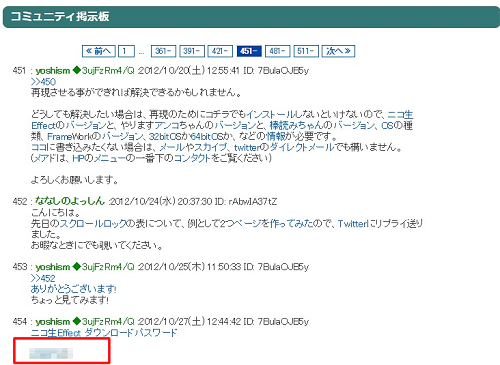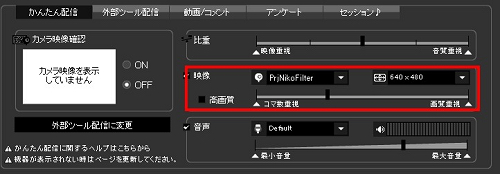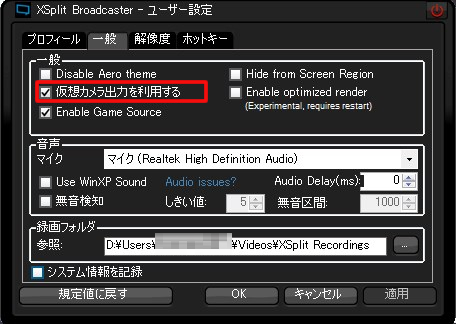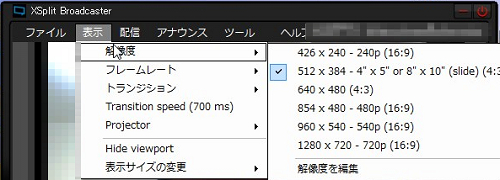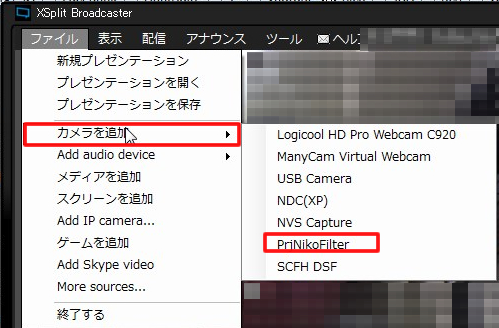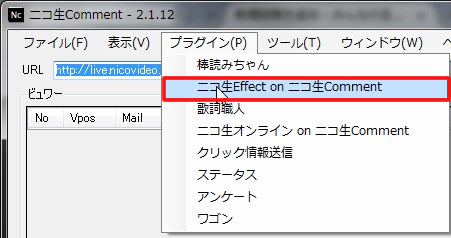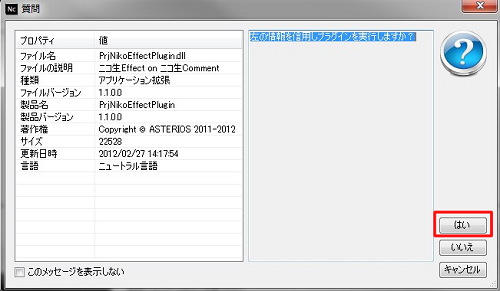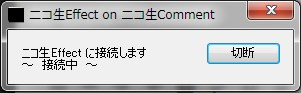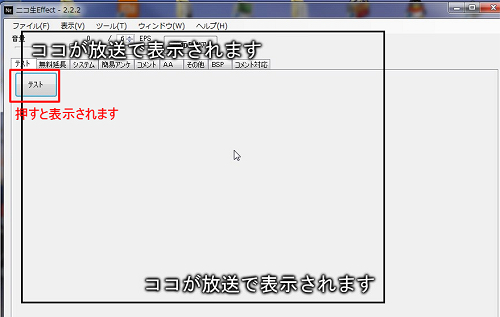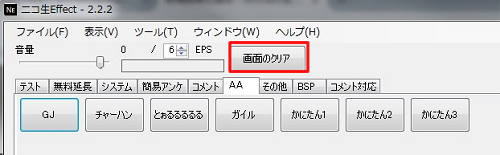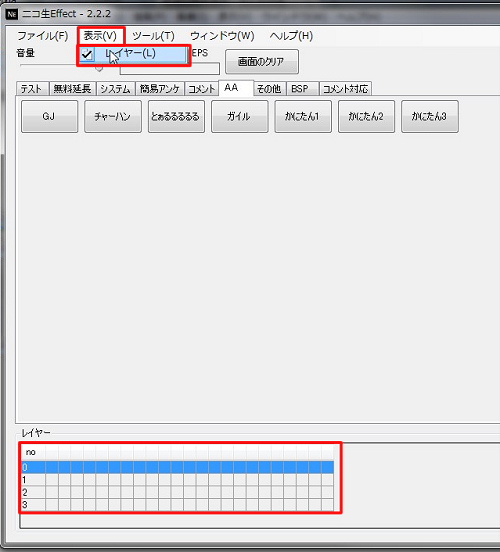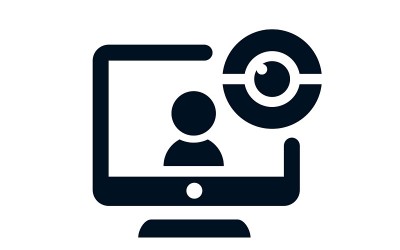ニコ生Effectは、画像・PC画面・ウェブカメラ画像を表示できて、かつボタンクリックやコメントに反応して、映像・音声・コメントに装飾を加える事ができるエフェクト機能を搭載したツールです。
別途、コメントビューワー「ニコ生Comment」を導入することで、コメントと連動したエフェクトを出すこともできます。
ニコ生Effectをダウンロード・インストールしてみよう!
ダウンロードは、こちらからとなりますが、ダウンロードにはパスワードが必要となりますので、ニコニコ生放送の「この星の一等賞になりたいの、ゲーム制作で俺は。そんだけ!」にコミュニティ参加して、コミュニティ掲示板から「454番コメント」に書いてある数字をパスワードに入れてください。
(パスワードは自身で確認してください)
「DOWNLOAD」ボタンが現れますので、ダウンロードしてください。
「NikonamaEffect.exe」がダウンロードされますので、exeを実行してインストールを行なってください。
(インストール作業が終わったら、作者のコミュニティは任意でそのまま加入するか離脱するかを選択してください)
インストールの最後で、アクティベーションコードという案内がありますが、主に広告を表示/非表示するかの選択ですので、任意で選択してください。
ニコ生Effectを設定しよう!
インストール後の初期設定です。
「かんたん配信」の場合、映像: PrjNikoFilter・解像度512×384または640×480に設定してください。
「XSplit Broadcaster」の場合、ログイン後に「ツール」→「一般的な設定」から「一般」タブの「仮想カメラ出力を利用する」にチェックを入れてください。
また、音声についてはマイク設定が「マイク」になっているかを確認してください。
2項目の設定が終わったら、一度「適用」ボタンを押します。
更に「解像度」タブをクリックして、512×384または640×480にチェックを入れて「OK」を押してください。
最後に、メイン画面に戻り、「ファイル」→「カメラを追加」から「PrjNikoFilter」を追加することで設定は終わりです。
続いて、「ニコ生Comment」をダウンロードします。
(ニコ生Effectを使わずとも、コメントビューワー単体としても利用できます)
こちらから「NikonamaComment.zip」をダウンロードします。
ダウンロードされたzipファイル(圧縮ファイル)を解凍することで、「NikonamaComment」フォルダが生成されます。
「PrjNikoComment.exe」をダブルクリックして起動してください。
起動後、「ログイン設定」が開きますので、「ブラウザとセッションを共有する」を選んだまま、普段使っているブラウザでニコニコ生放送にログインします(ログアウトせずログイン状態を維持してください)。
その上で「適用」を押します。
「ブラウザとは別のアカウントでログインする」も選択でき、niconicoに登録したメールアドレスおよびパスワードを入力することで適用できますが、ブラウザで既にniconicoサービスへログインしてある場合は、二重ログインと判断されてブラウザ側が自動的にログアウトされてしまいます。
特に、ブラウザを使って配信開始等の処理をしている場合、ブラウザ側がログアウトしてしまうことにより、視聴者側から放送が一時中断(再ログインが必要・残り時間は進んだままです)されてしまいますので、niconicoの同一アカウントでログインする際には使わないでください。
コメントビューワーとして利用するには、ブラウザで放送ページを表示したURLアドレスバーのURL文字列横のファビコン(でんぱくんマークの小さな絵)を左クリックしたまま離さずに、ニコ生Commentまで引っ張ってきて離すことで、コメントが反映されます。
ニコ生Effectと連携するには、「プラグイン」→「ニコ生Effect on ニコ生Comment」を選択して、「左の情報を信用しプラグインを実行しますか?」の質問に対し、「はい」を押します。
更に「ニコ生Effectと接続します」ダイアログで「接続」を押してください。「~接続中~」となれば接続OKです。
「ニコ生Effect」の使用方法ですが、まず「テスト」タブの「テスト」を押してください。
「ココが放送で表示されます」の枠内が表示されます。
ほかのボタンについても、複数組み合わせて使うことができます。
表示しているエフェクトを消したい場合は、「画面のクリア」を押してください。
音のエフェクトでは、音量調整が可能です。
エフェクトで画面が荒れてしまった場合は、レイヤーを表示させて特定のエフェクトを消すことができます。
レイヤーは「表示」→「レイヤー」と呼び出してください。
特定のエフェクトを無効にしたい場合は、各ボタンを右クリックすることで☓マークがつきます。全部無効にしたい場合はボタンリストの余白部分を右クリックしてください。
全てのボタンを有効/無効に切り替えたい場合は、余白部分を右クリックしてください。
【目次】
- ニコニコ生放送ってどんなサービス?
- ID/プロフィール登録してみよう!
- プレミアム会員に登録しよう!
- コミュニティを作成しよう!
- かんたん配信を使ってカメラ付きで雑談・一般配信してみよう
- Niconama Live Encoder(ニコ生公式ストリーミング配信ツール)を使って生放送動画配信してみよう!
- XSplit Broadcaster (ストリーミング配信ツール)を使って生放送動画配信してみよう!
ニコニコ生放送で配信!
ニコニコ生放送配信をもっと便利に
- FME Automator
- NiconamaCommentViewer
- やります!アンコちゃん
- 棒読みちゃん
- Nway(エヌウェイ)
- ニコ生Effect
- NicoPitaCore Box
- ニコ生デスクトップキャプチャー
- Manycam(メニカム)
- Niconama Visual Station
- アマミキ! & Virtual Audio Mixer
- Skype(凸待ち)
- chazuke & ニコメ子(iphone用コメントビューワー)
その他